Mit der Spatial Analyst-Lizenz verfügbar.
Mit den Kostenentfernungswerkzeugen werden für jede Zelle die geringsten akkumulativen Kosten zu festgelegten Quellpositionen über eine Kostenoberfläche berechnet. Zuerst müssen eine Quelle und ein Kosten-Dataset erstellt werden. Diese Datasets können auf verschiedene Weise mit den in der ArcGIS Spatial Analyst extension verfügbaren Werkzeugen erstellt werden.
Erstellen einer Kostenoberfläche mit mehreren Kriterien
Im folgenden Beispiel wird eine kostengünstige Route benötigt, auf der eine neue Straße erstellt werden soll. Um den Pfad zu erstellen, muss zuerst eine Kostenentfernungsoberfläche erstellt werden, die ein Quellenposition-Dataset und ein Kosten-Raster als Eingaben erfordert. Im Beispiel wird das Erstellen eines Kosten-Rasters veranschaulicht.
Die Quelle
Die Quelle ist der Ausgangspunkt des vorgeschlagenen Features für die Analyse. Unten in der Grafik können Sie die Fläche sehen, die als Startposition (in Rot) für die vorgeschlagene Straße identifiziert wurde.
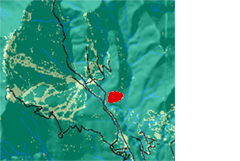
Das Kosten-Raster
Ein Kosten-Raster, mit dem die Kosten für die Durchquerung der einzelnen Zellen ermittelt werden. Um dieses Raster zu erstellen, müssen Sie die Kosten für das Bauen einer Straße durch jede Zelle identifizieren. Obwohl das Kosten-Raster ein einzelnes Dataset ist, wird es häufig verwendet, um mehrere Kriterien darzustellen. In diesem Beispiel beeinflussen Landnutzung und Neigung die Konstruktionskosten. Jedes dieser Datasets hat ein anderes Maßsystem (Landnutzungstyp und prozentuale Neigung), deshalb können sie nicht direkt miteinander verglichen werden und müssen auf einen einheitlichen Maßstab reklassifiziert werden.
Erstellen eines Kosten-Rasters
Dieses Beispiel enthält drei allgemeine Schritte zum Erstellen eines Kosten-Rasters.
Reklassifizieren der Datasets auf einen einheitlichen Maßstab
Die Neigungs- und Landnutzungs-Raster wurden auf einen Maßstab von 1 zu 10 reklassifiziert. Die Attribute jedes Datasets sollten untersucht werden, um ihren Beitrag zu den Kosten für den Straßenbau zu bestimmen. Es ist z. B. teurer, steile Hänge zu überqueren, daher werden beim Reklassifizieren dieses Datasets steileren Neigungen höhere Kosten zugewiesen. Die Grafiken unten zeigen die Ergebnisse an.
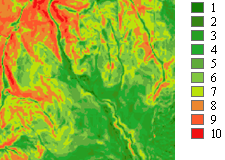
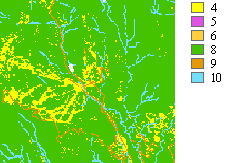
Gewichtung von Datasets nach prozentualem Einfluss
Der nächste Schritt im Erzeugen des Kosten-Rasters ist, die reklassifizierten Datasets zu kombinieren. Der einfachste Ansatz ist, sie einfach mathematisch zusammenzuzählen. Einige Faktoren sind jedoch wichtiger als andere. Zum Beispiel ist das Vermeiden steiler Hänge möglicherweise zweimal so wichtig wie der Landnutzungstyp, deshalb könnten Sie diesem Dataset ein Einfluss von 66 Prozent und dem Landnutzungs-Dataset einen Einfluss von 34 Prozent geben (um 100 Prozent zu entsprechen). Die folgenden Diagramme veranschaulichen den konzeptionellen Prozess:
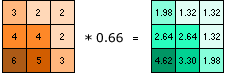
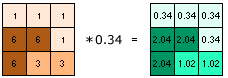
Kombinieren der Datasets
Das abschließende Kosten-Raster wird erstellt, indem die gewichteten Datasets zusammengezählt werden.
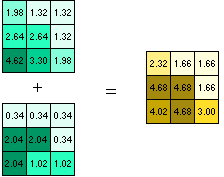
Das folgende Diagramm zeigt das abschließende Kosten-Raster an. Es ist das Ergebnis der Reklassifizierung der Eingabe-Datasets von Neigung und Landnutzung; die Gewichtung liegt jeweils bei 0,66 bzw. 0,34; abschließend wurden die gewichteten Datasets kombiniert.
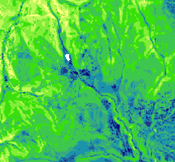
Dieses Kostenoberflächen-Raster kann jetzt als Eingabe für das Werkzeug Cost Distance oder andere Kostenwerkzeuge verwendet werden.
Verwandte Themen
- Überblick über das Toolset "Vorversion" im Toolset "Entfernung"
- Überblick über das Toolset "Nachbarschaftsanalyse verwenden (Vorversion)"
- Suchen eines Geoverarbeitungswerkzeugs
- Kostenentfernungsanalyse
- Funktionsweise der Kostenentfernungswerkzeuge
- Auswirkungen der Quelleneigenschaften auf die Kostenentfernungsanalyse